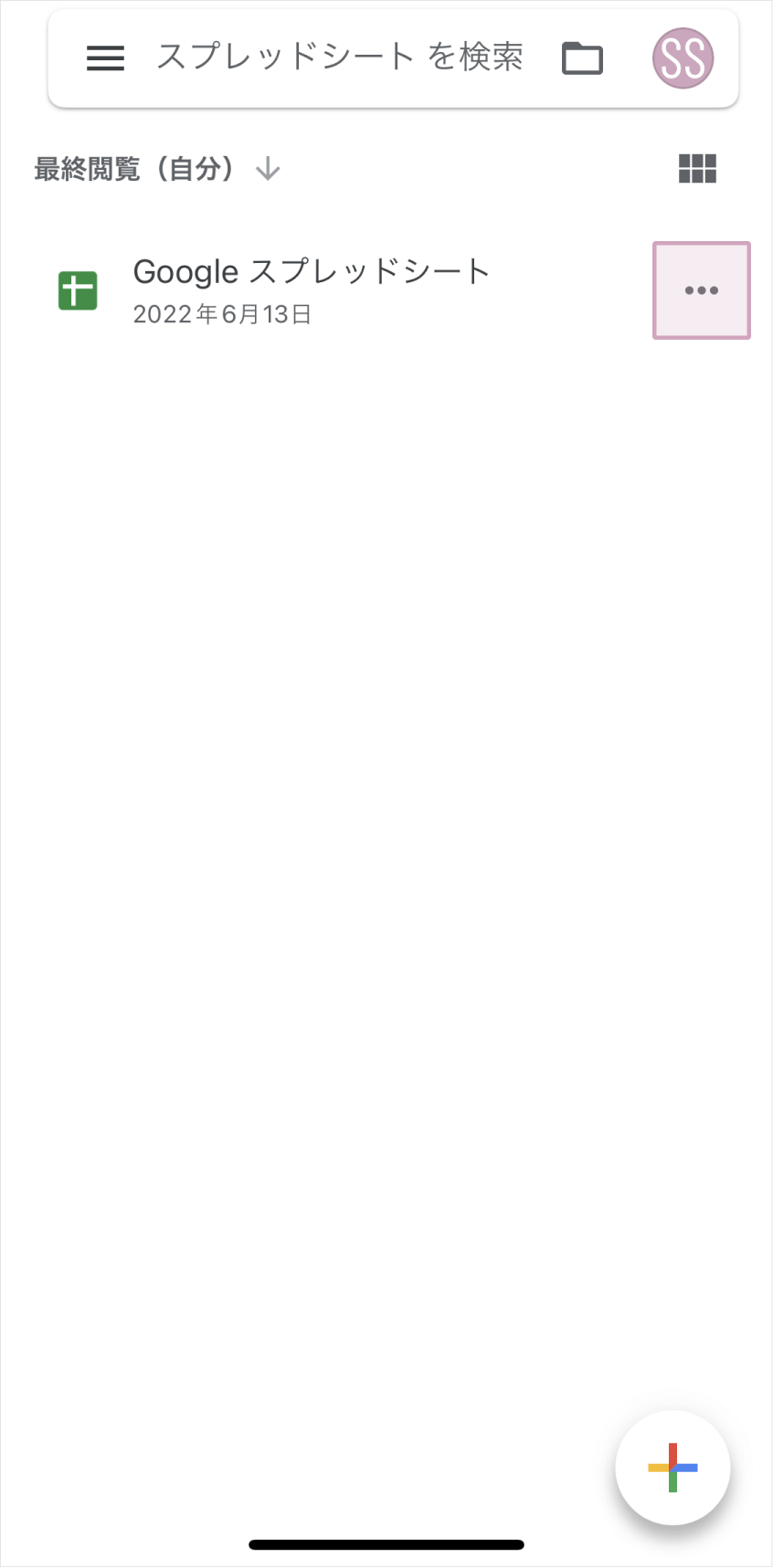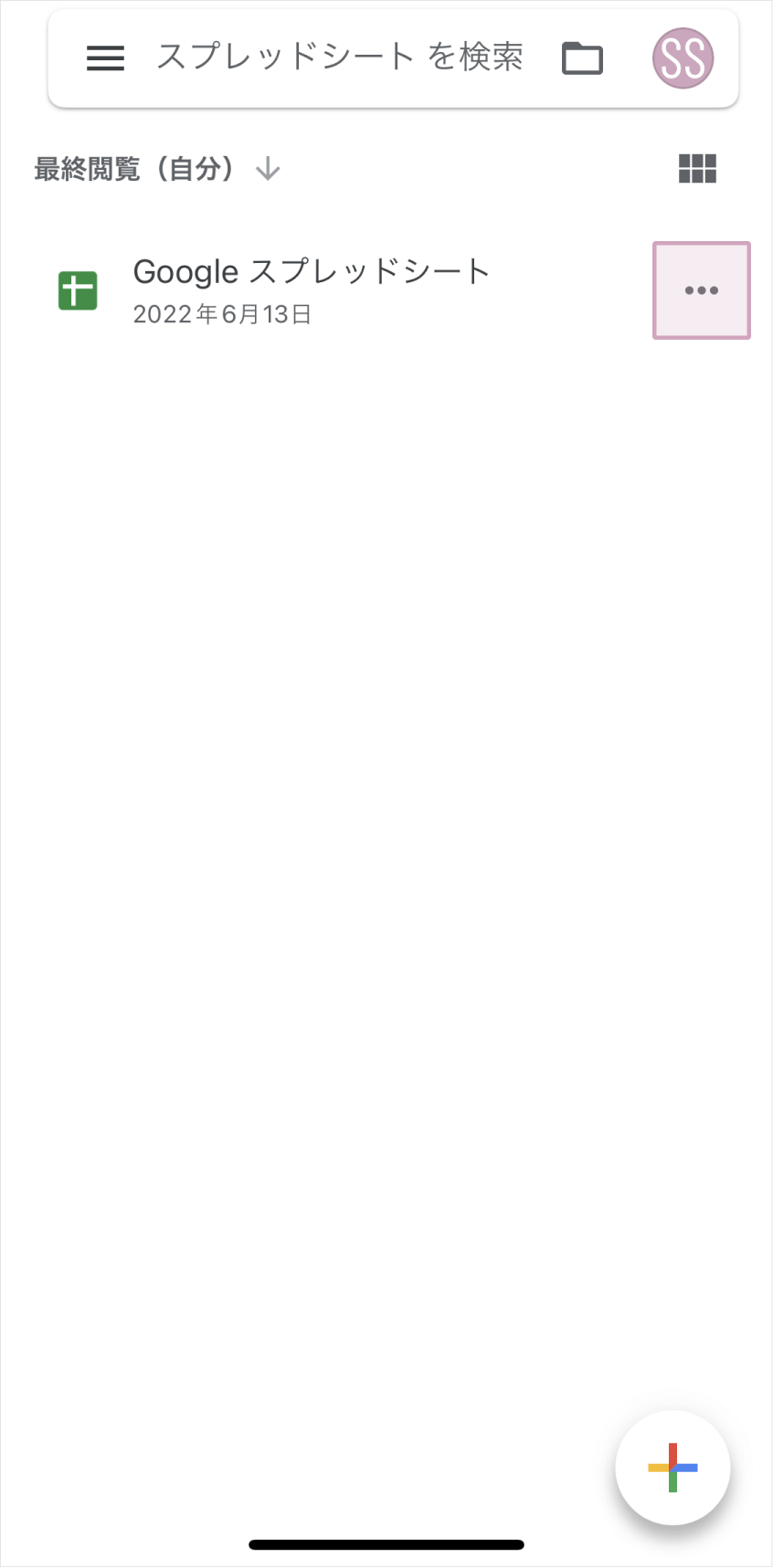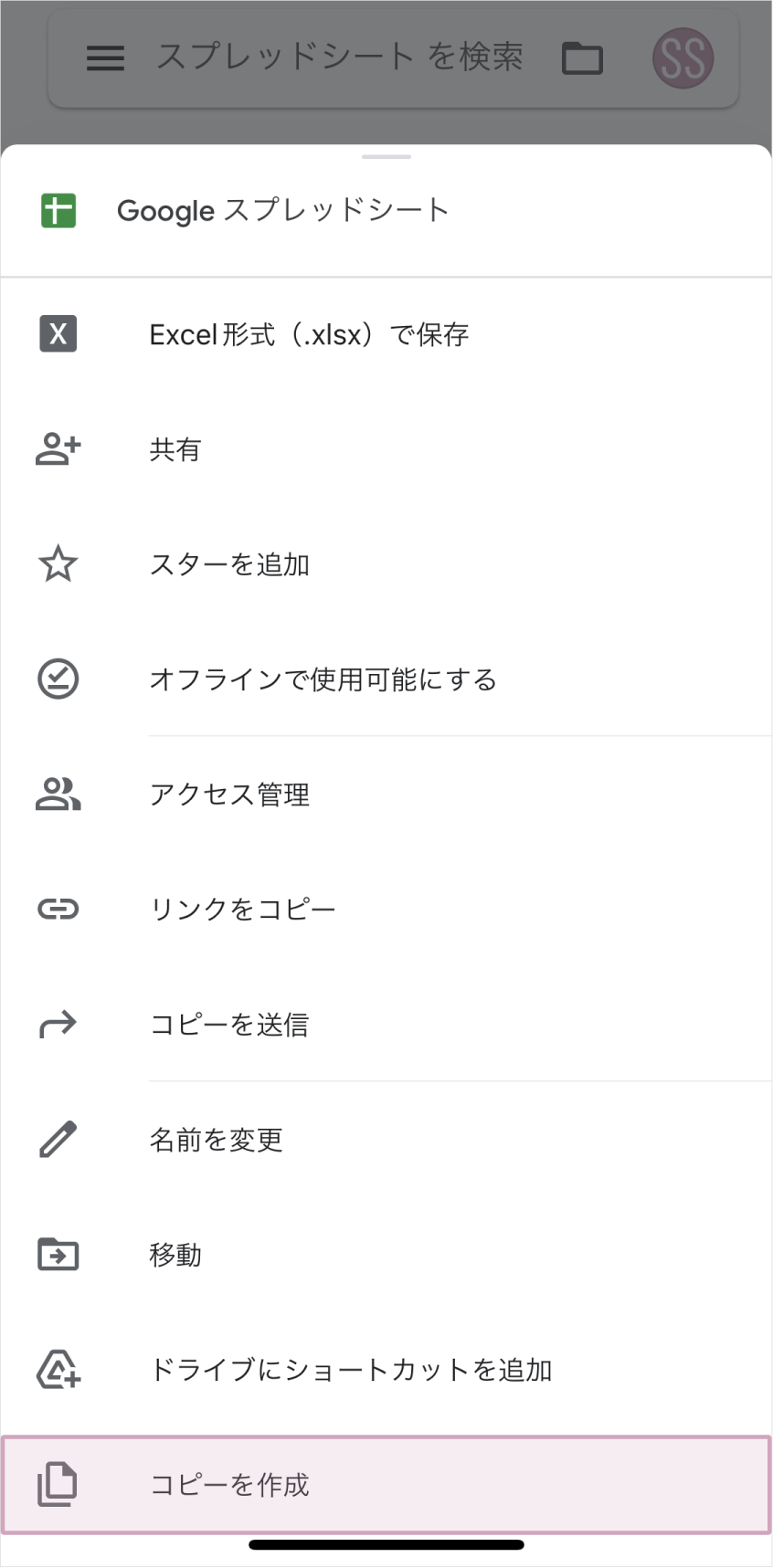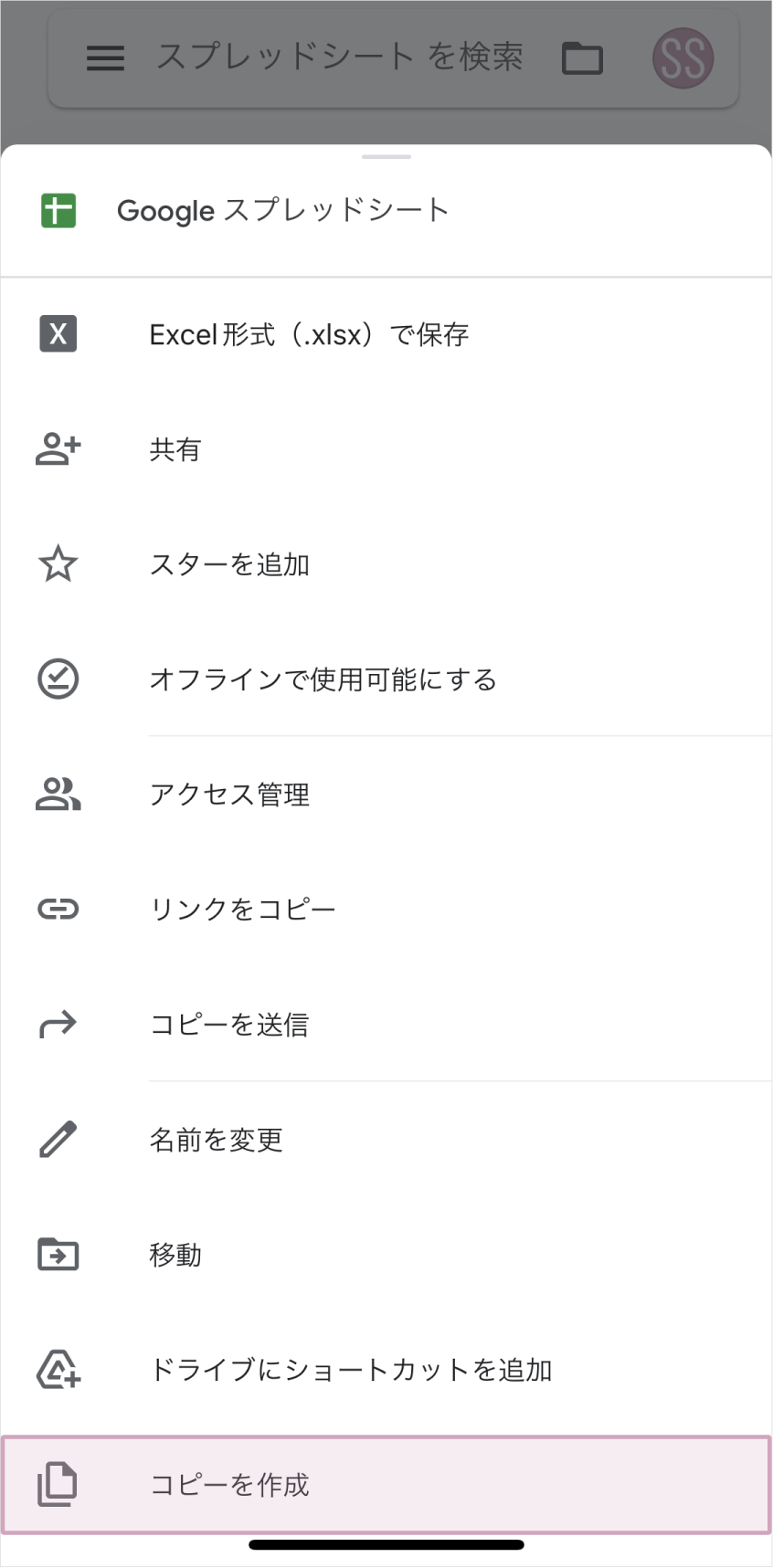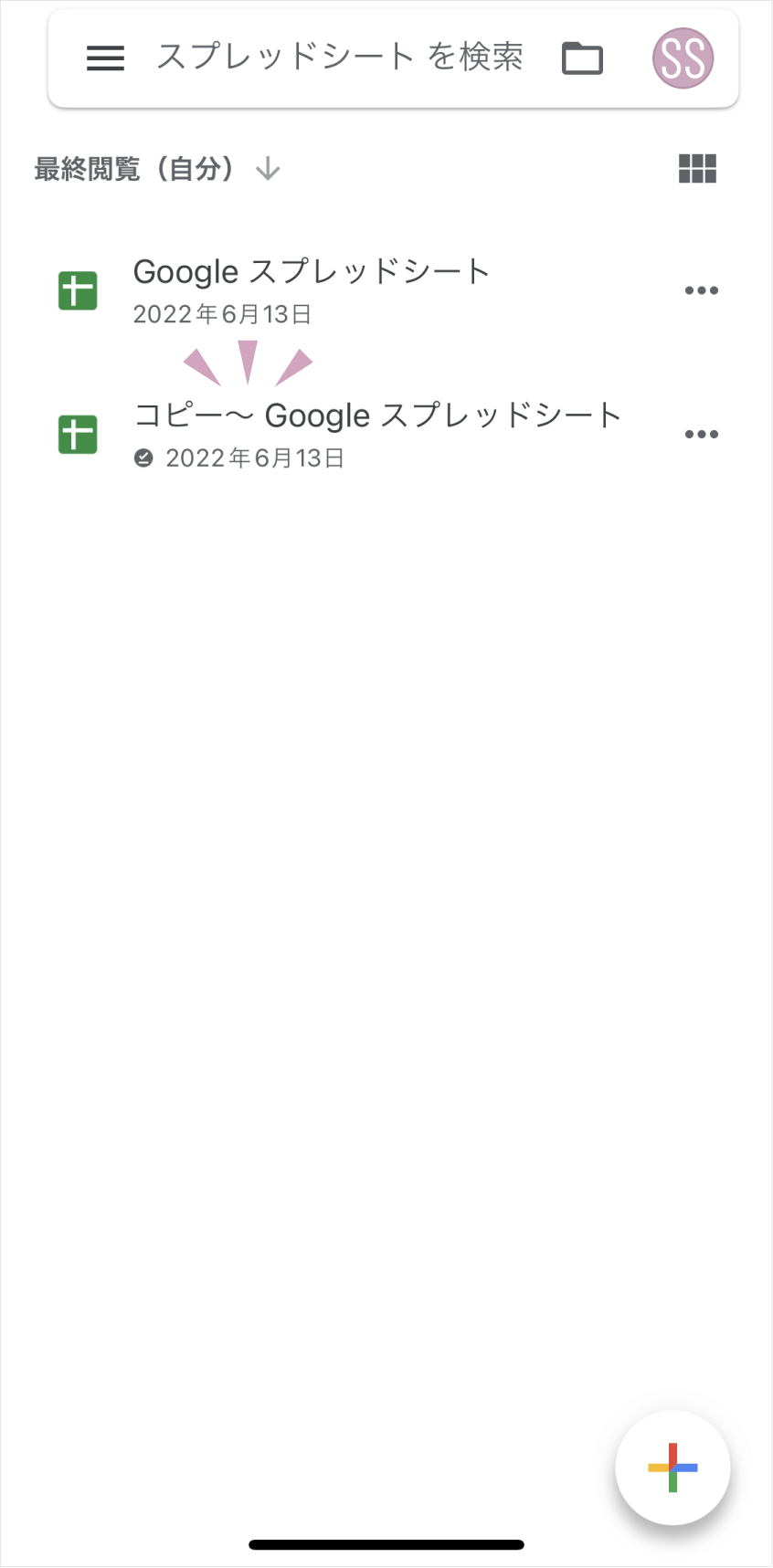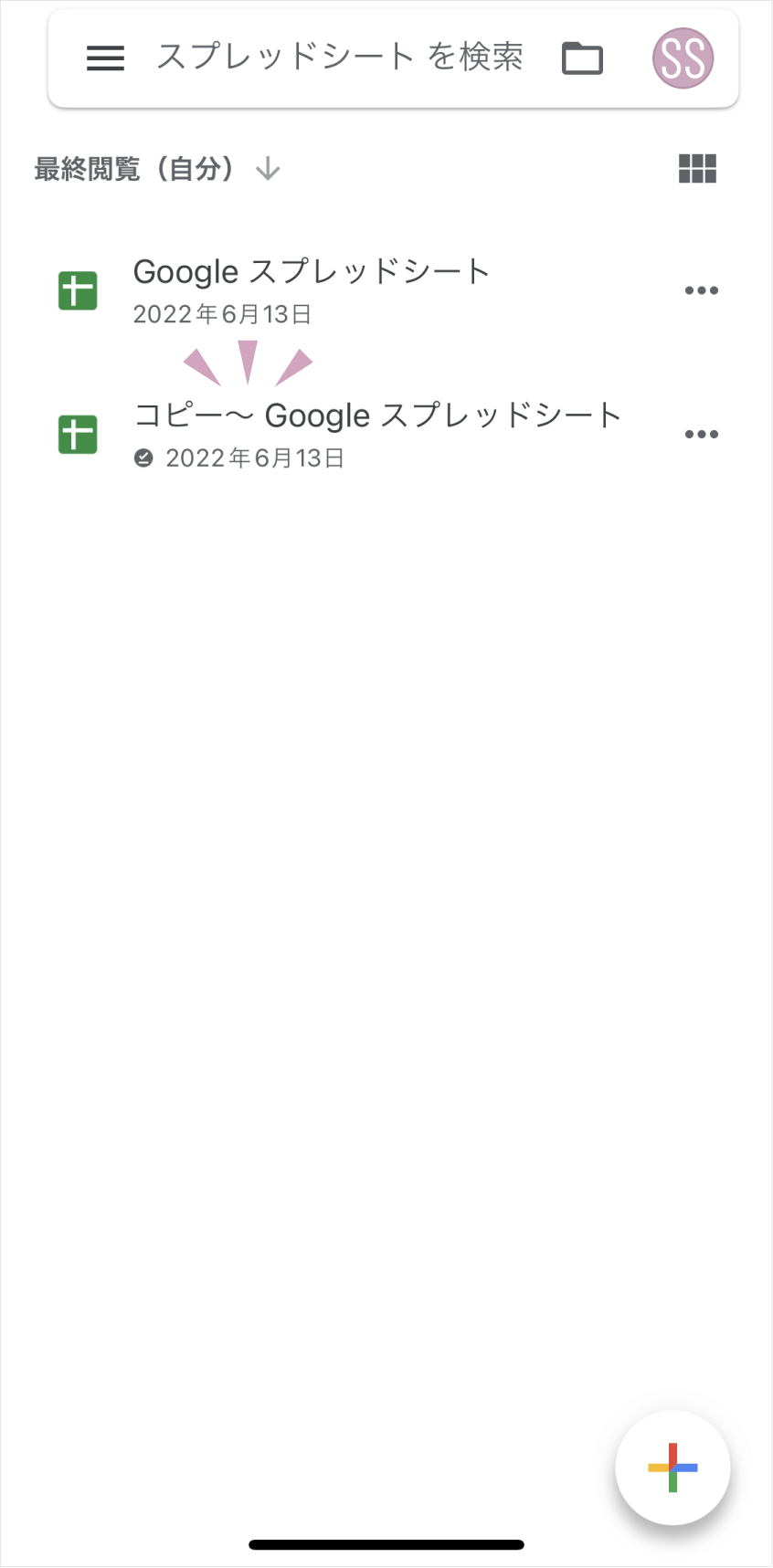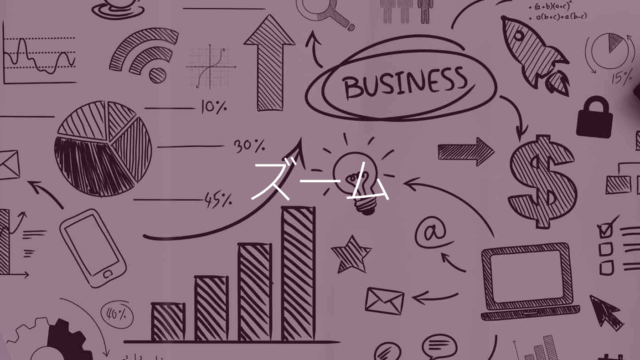スプレッドシートファイルを複製(コピー)する方法を説明します。
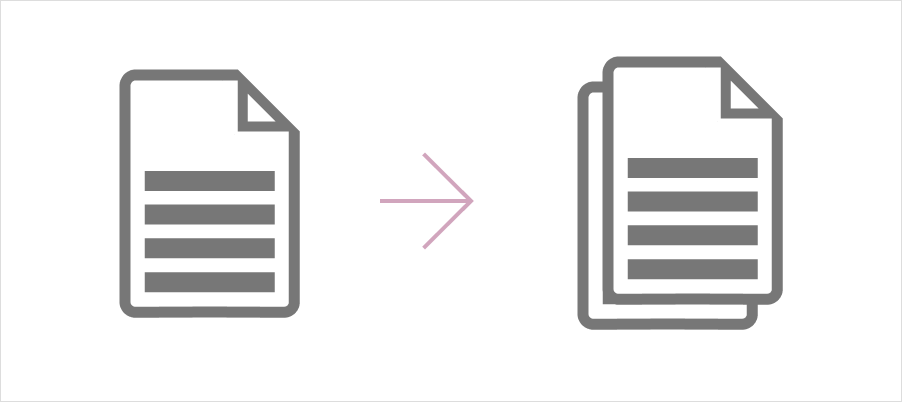
INDEX
開いているスプレッドシートからコピーする方法
開いているスプレッドシートの画面からそのファイルをコピーする方法です。
メニューから操作
1. ファイルメニュー » コピーを作成をクリックします。
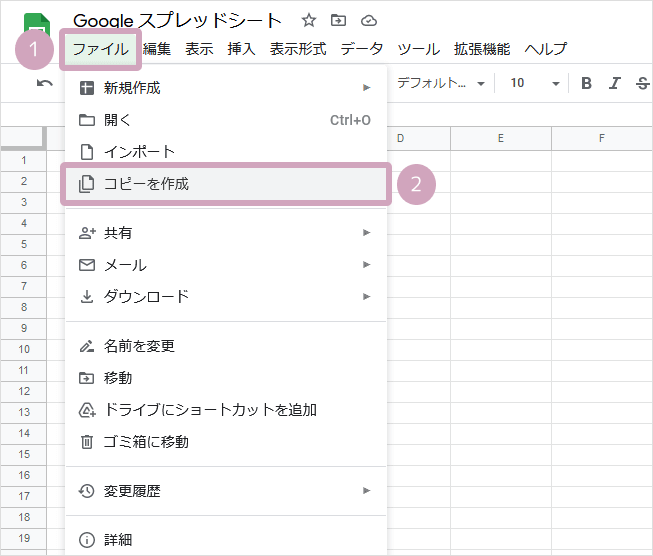
2. コピーしたい場所(フォルダ)を選ぶ » コピーを作成ボタンをクリック
指定したフォルダにコピーされたファイルができます。
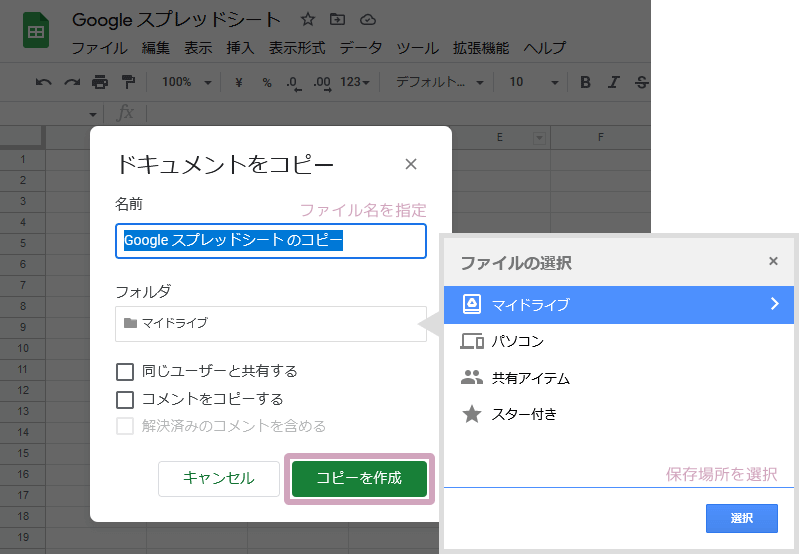

スプレッドシートファイルの移動【図解】Googleスプレッドシートファイルの保存場所を移動する方法。ファイルを作成、保存した後でも別のフォルダに簡単に移動することができます。スマホアプリでの操作もあります。...
Googleドライブからコピーする方法
Googleドライブの画面からスプレッドシートファイルをコピーする方法です。
ショートカットキーでコピー
コピーしたいスプレッドシートファイルを選択 » キーボードでCtrl+cを押す
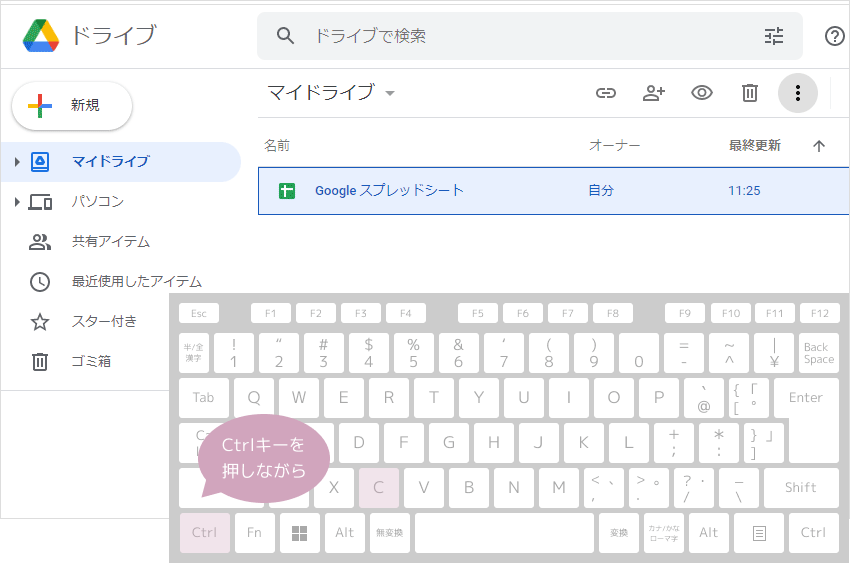
コピー先のフォルダに移動し » キーボードでCtrl+vを押す
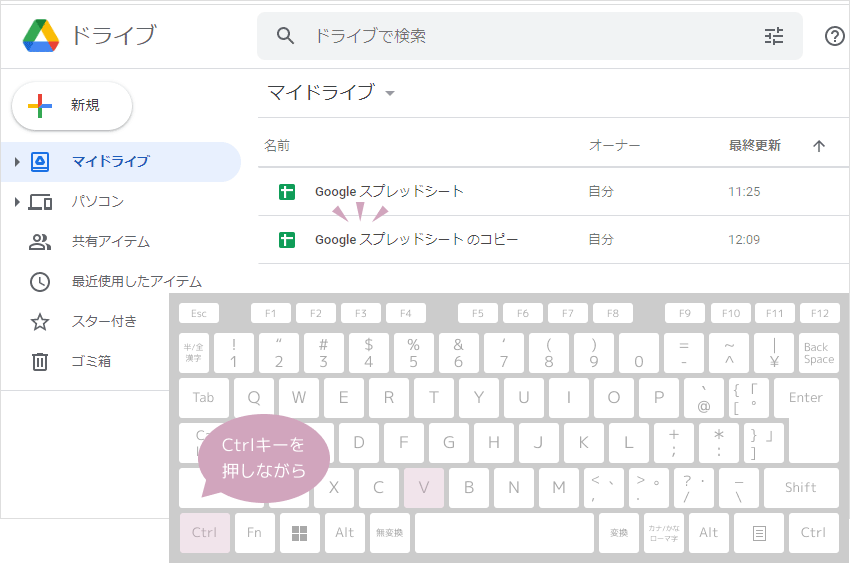
複数のファイルをまとめて操作する場合は、ShiftキーやCtrlキーで複数のスプレッドシートを選択してコピーします。
右クリックからコピー
1. コピーするファイルを選択 » 右クリック » コピーを作成
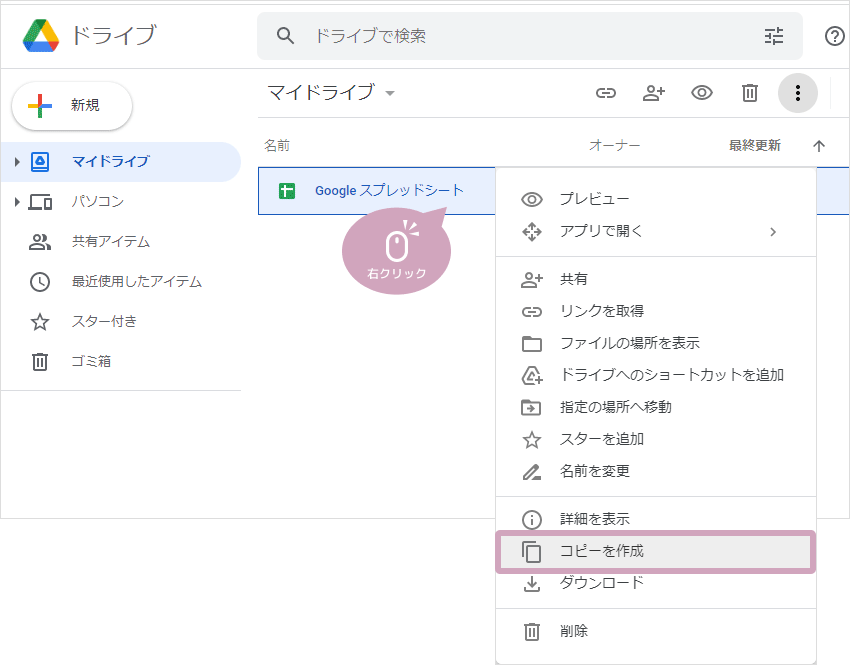
2. 選択したファイルと同じ場所にファイルがコピーされます。
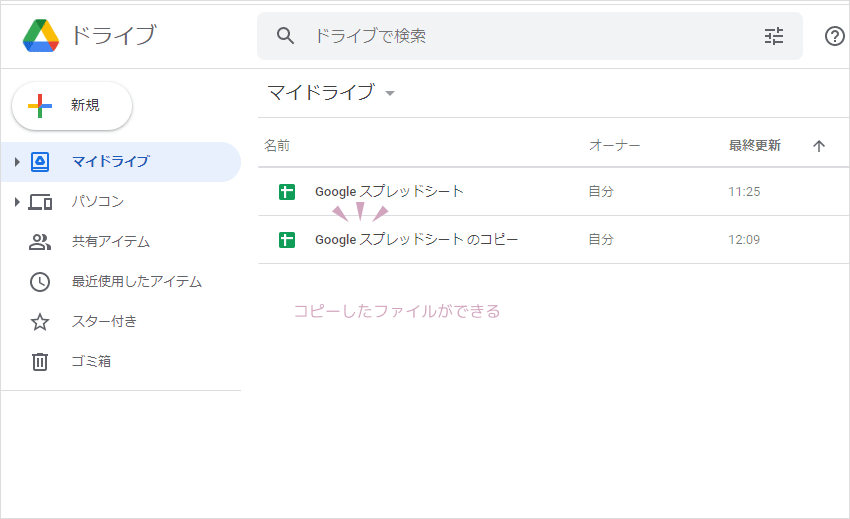
メニューボタンから操作
1. コピーしたいスプレッドシートファイルを選択 » 右上の︙ボタンをクリック » コピーを作成をクリック
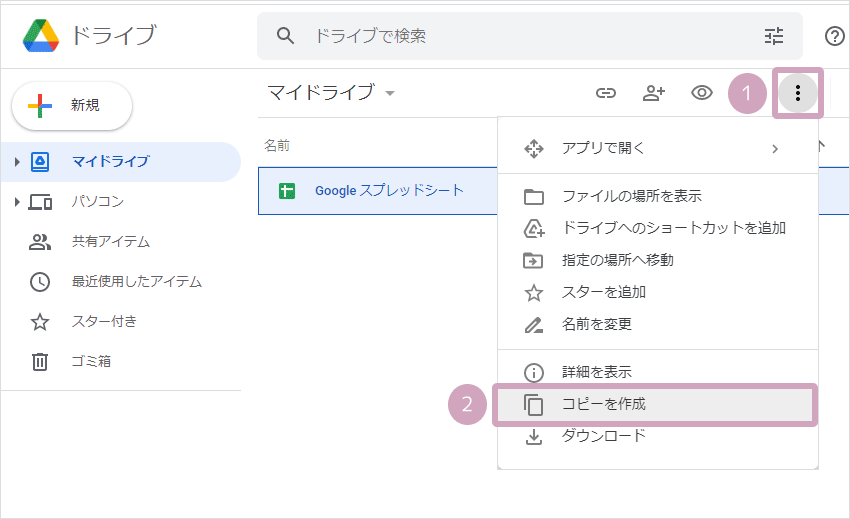
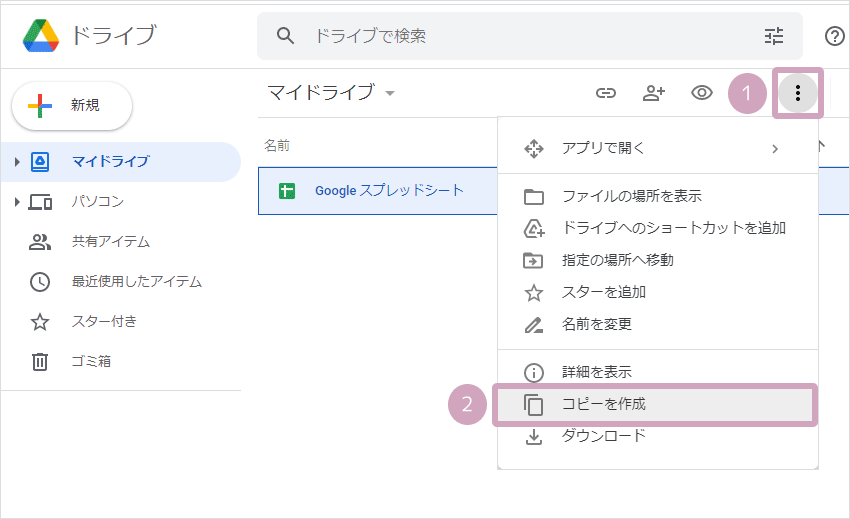
2. 選択したファイルと同じ場所にファイルがコピーされます。
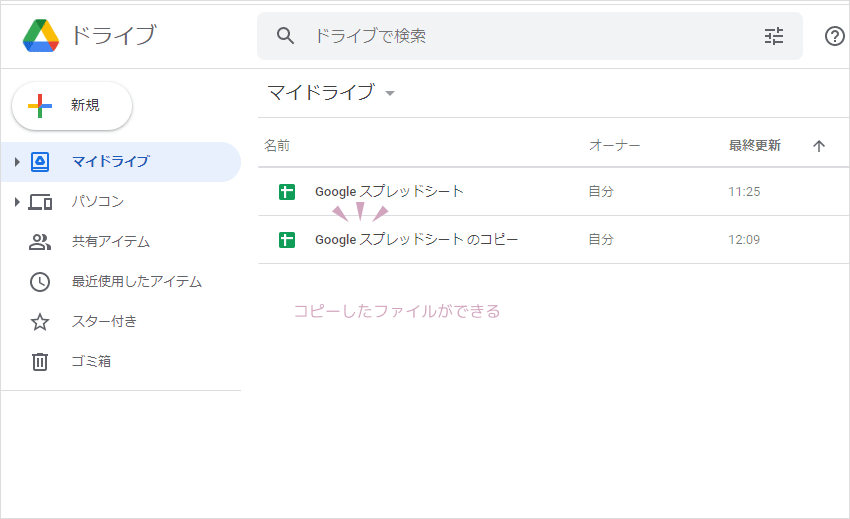
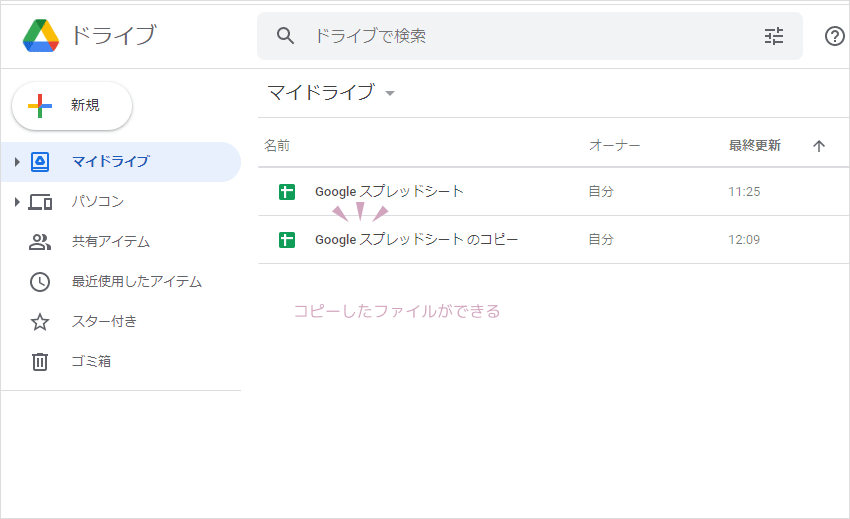
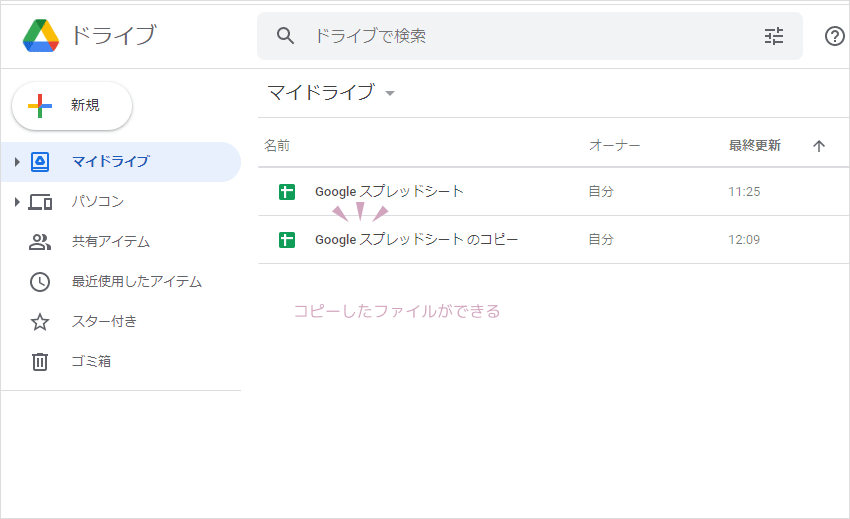


スプレッドシートの名前(ファイル名)を変更するGoogleスプレッドシートのファイル名を変更する方法。スマホアプリでの操作もあります。...
スマホアプリでスプレッドシートファイルをコピーする
スマホアプリで操作する場合、ファイルを開いた状態、スプレッドシートアプリ、Googleドライブアプリのどれかの操作でファイルのコピーができます。
スマホの場合、コピーファイルは同じ保存先になるため、必要に応じてファイルの保存先を移動してください。
開いているファイルをコピーする
- ファイル名の右上にある…ボタンをタップ
- 共有とエクスポートをタップ
- コピーを作成をタップ
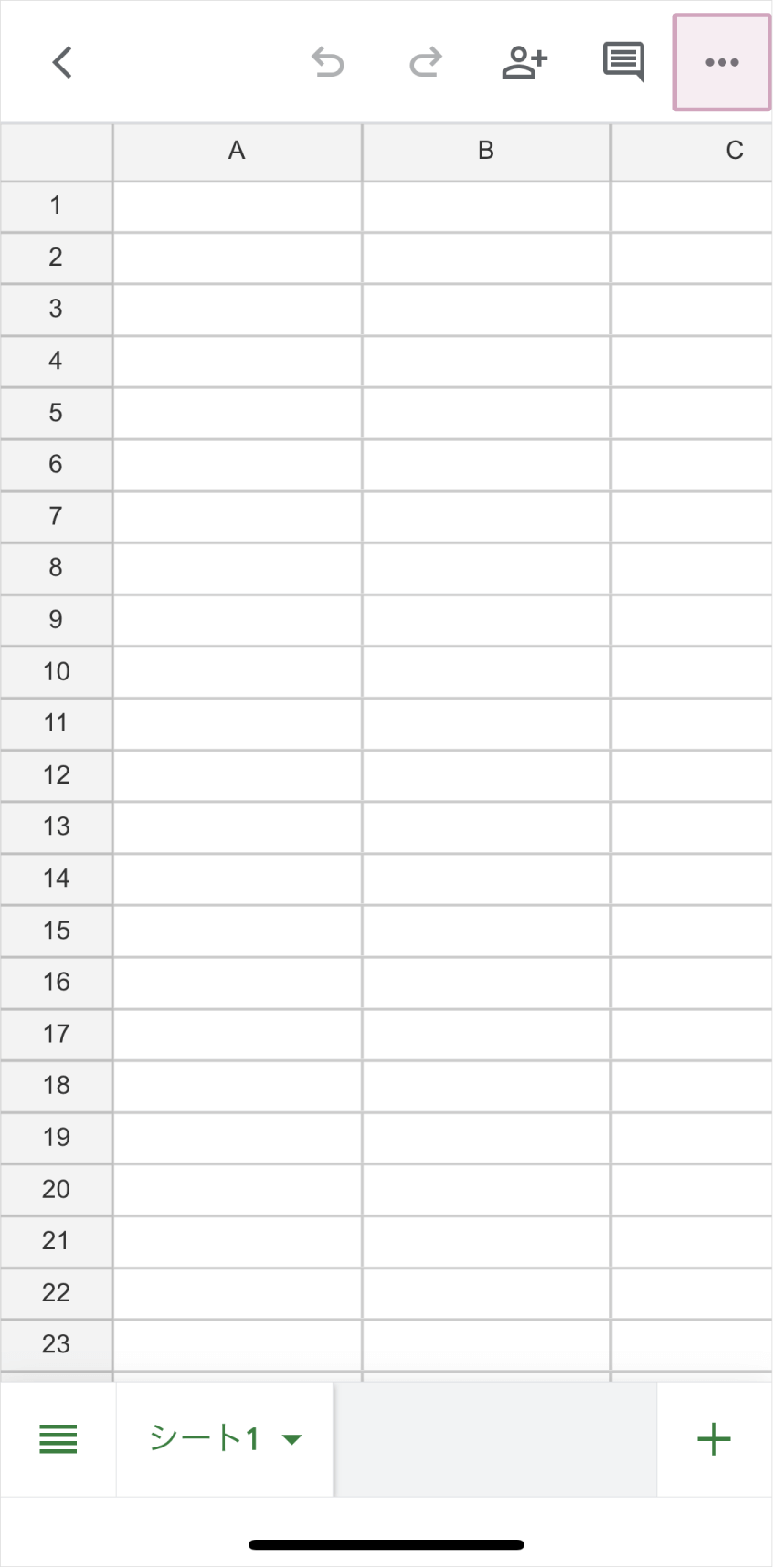
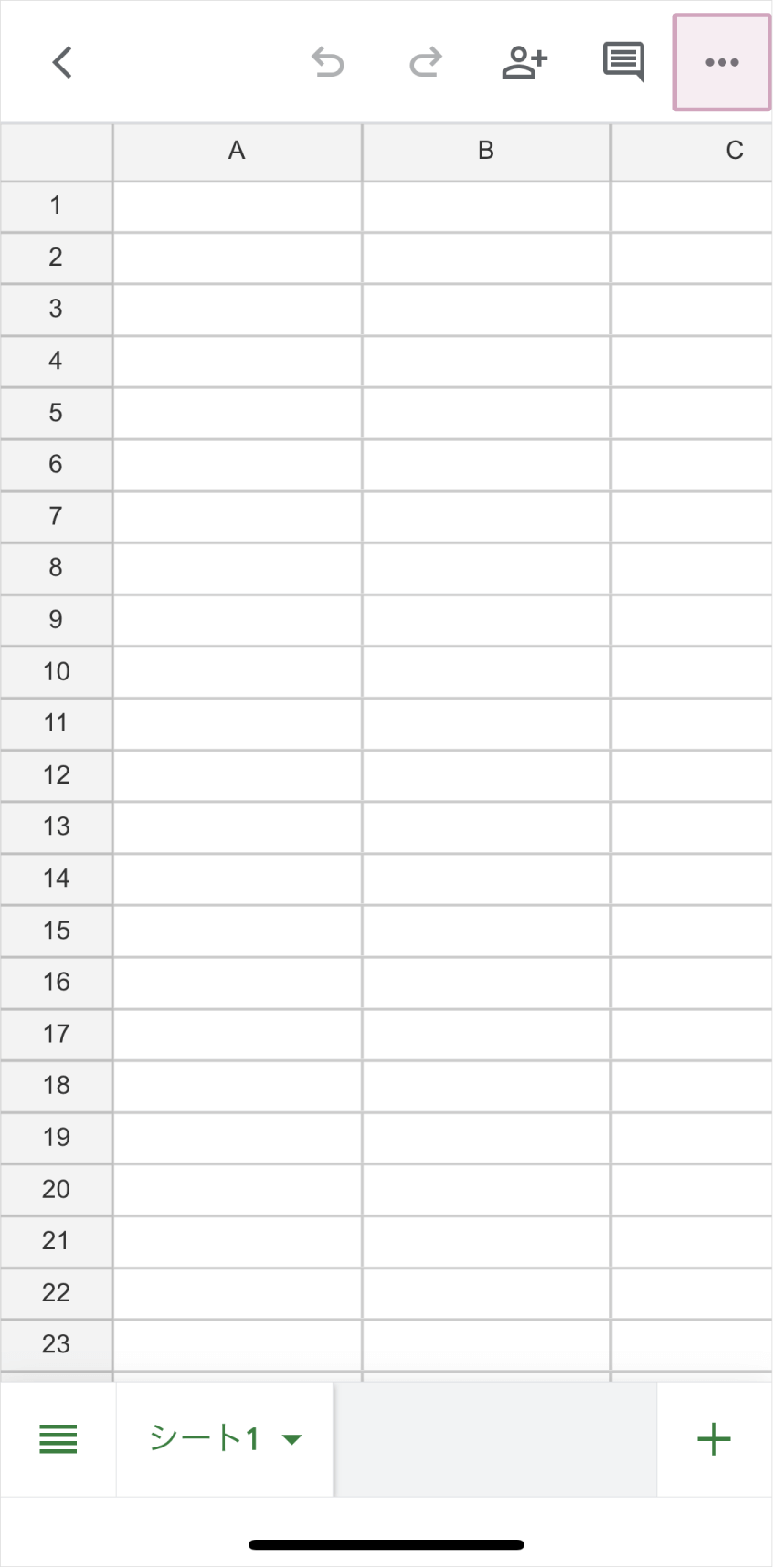
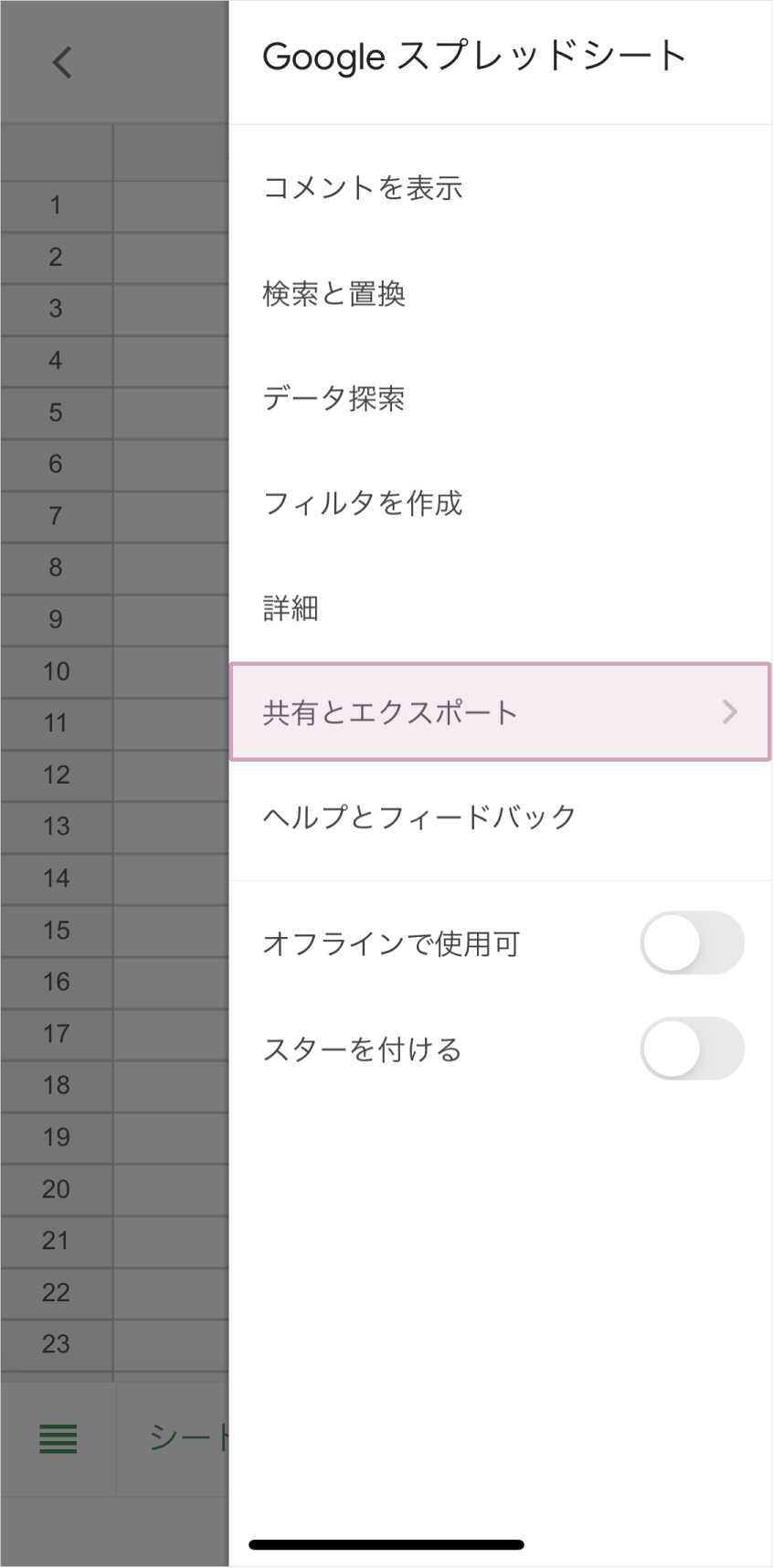
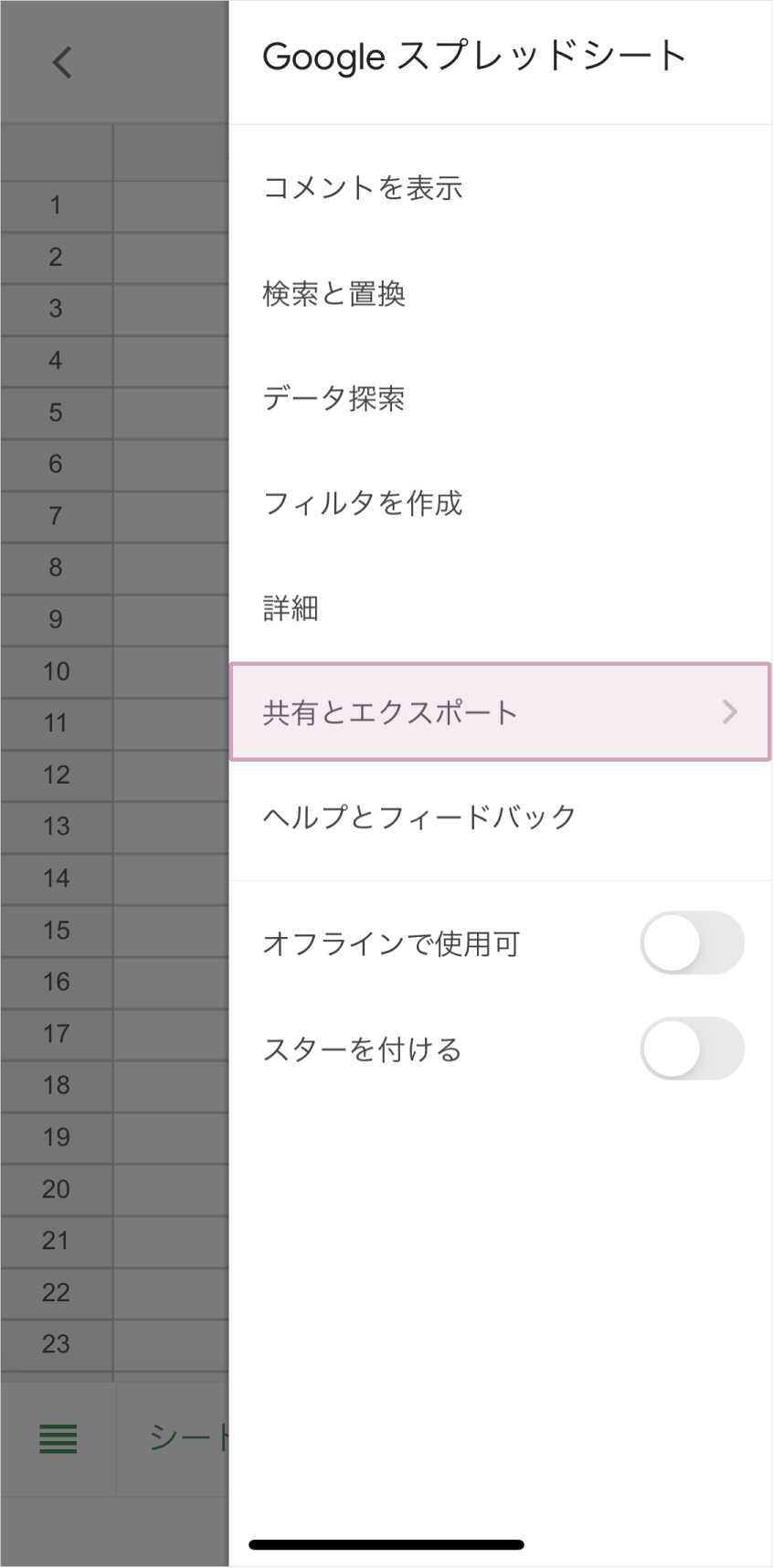
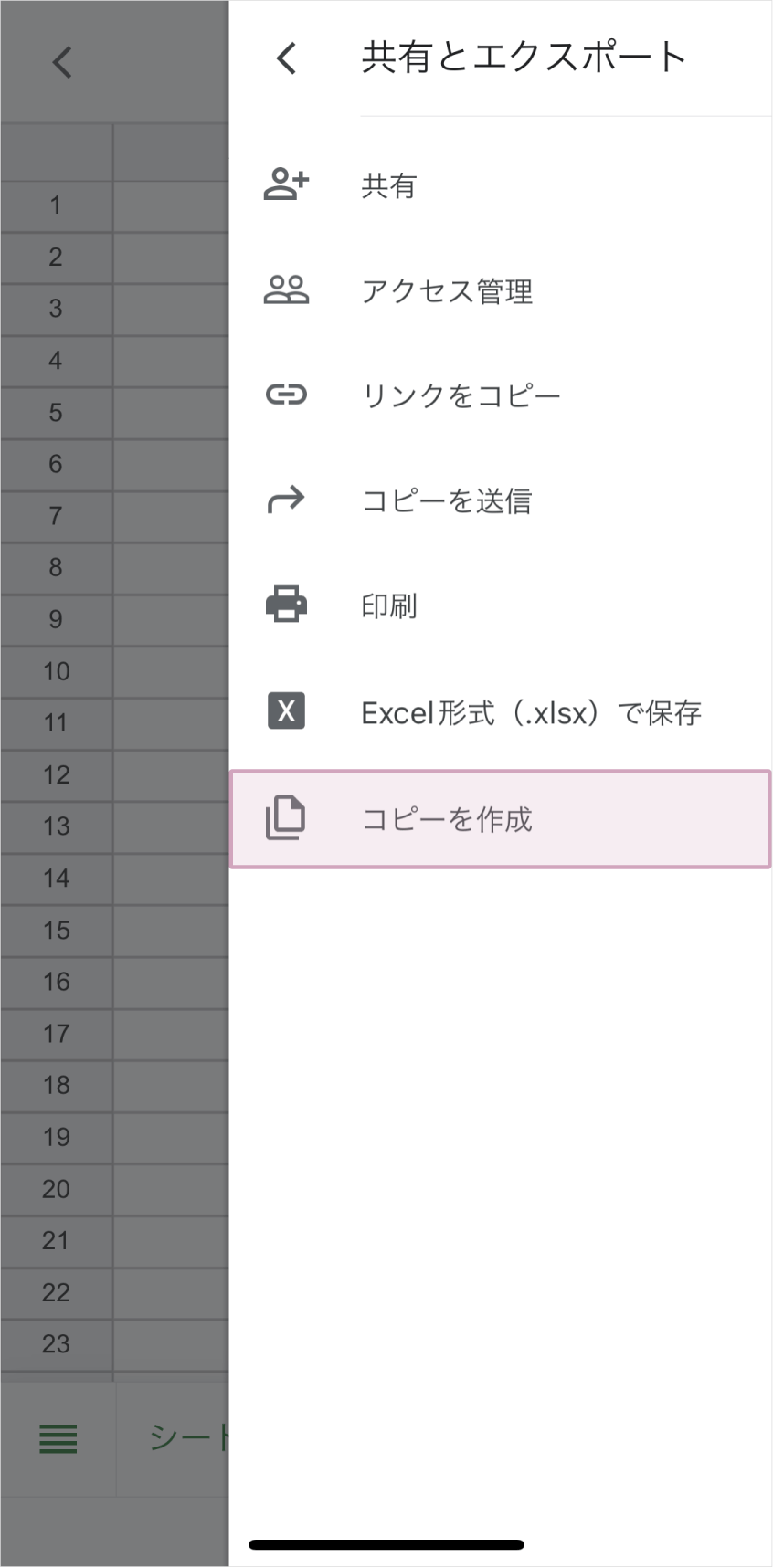
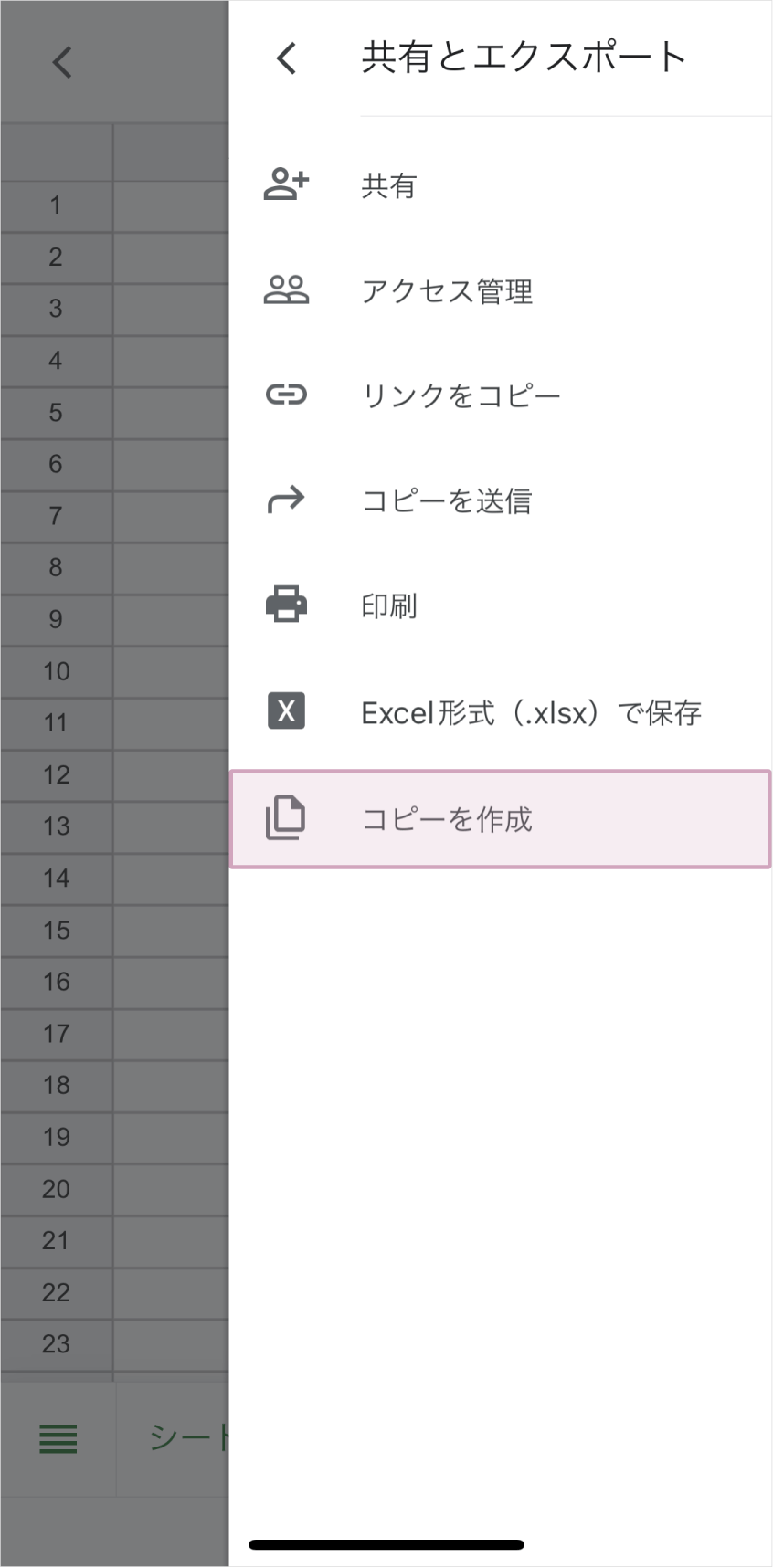
Googleドライブでファイルをコピーする
- ファイル名の右にある…ボタンをタップ
- コピーを作成をタップ
- 同じ場所にコピーファイルができる
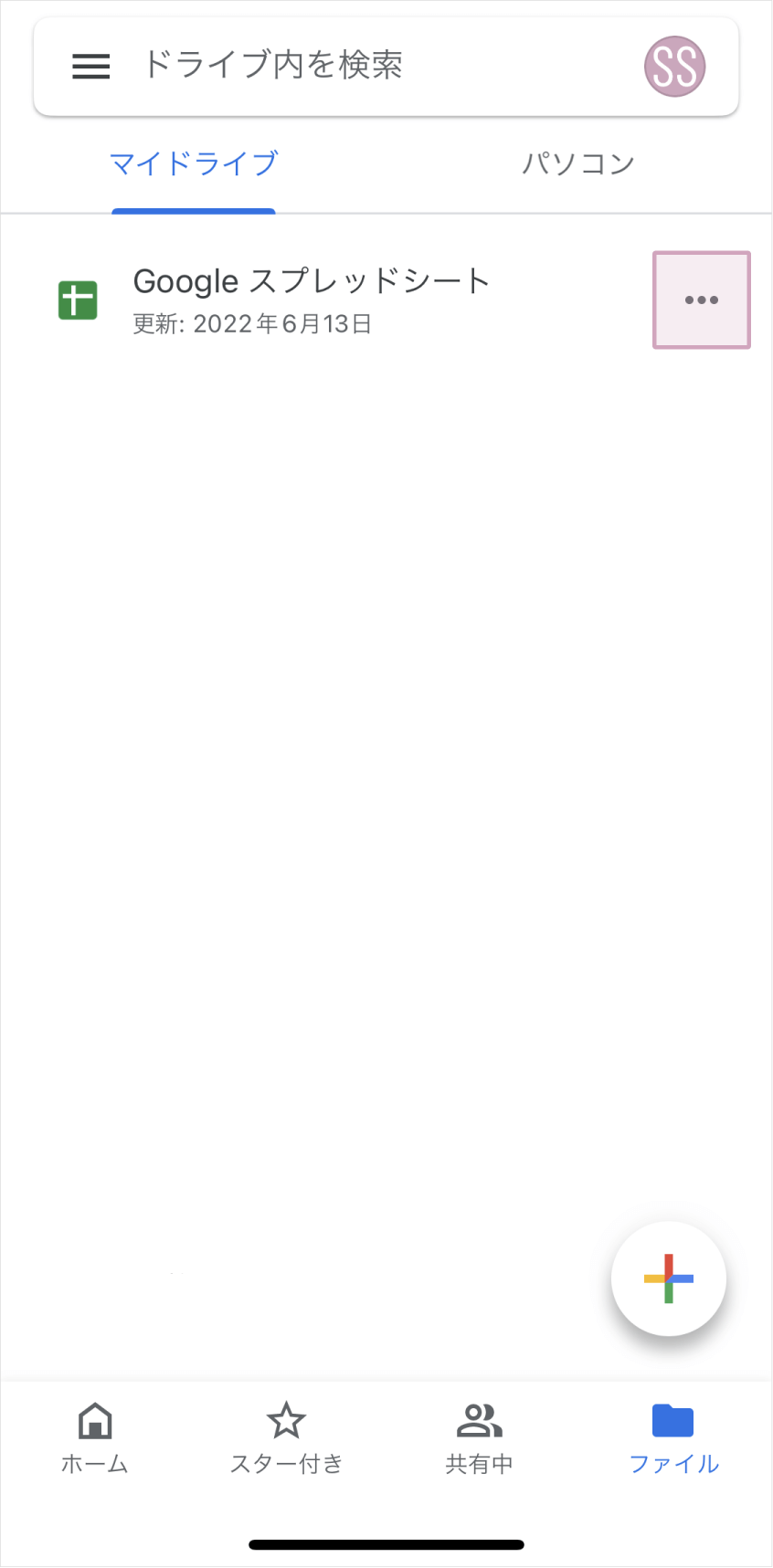
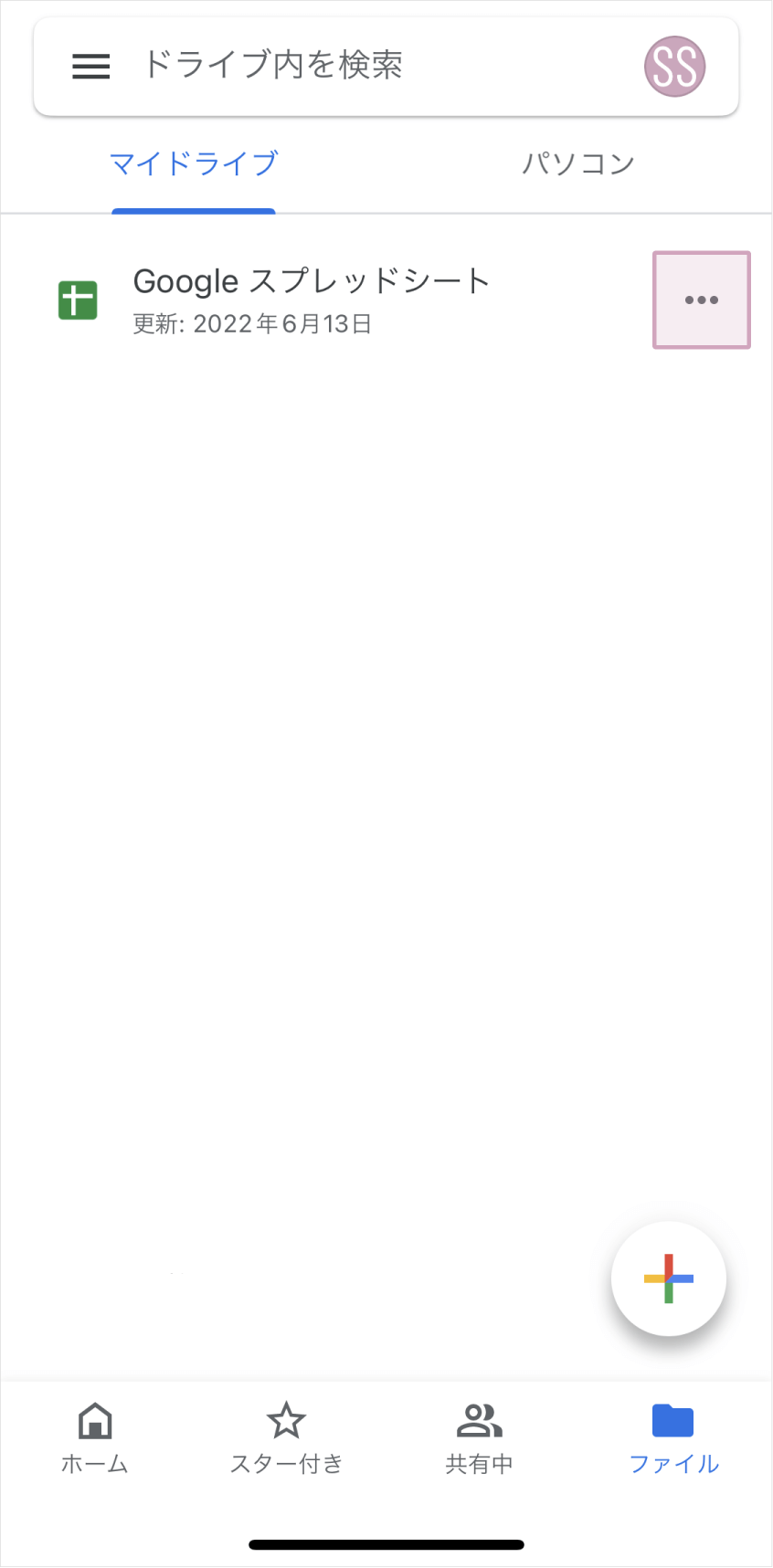
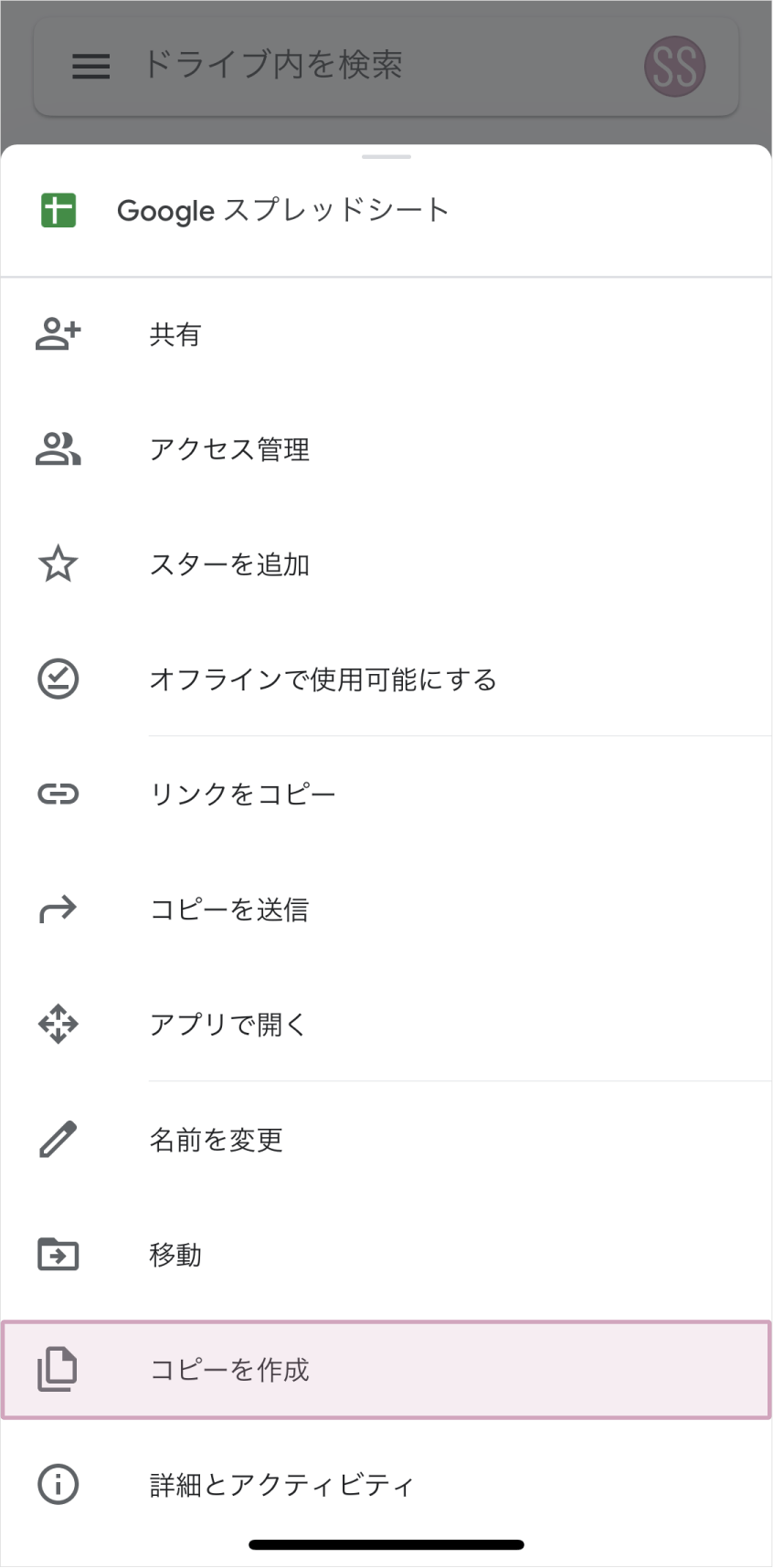
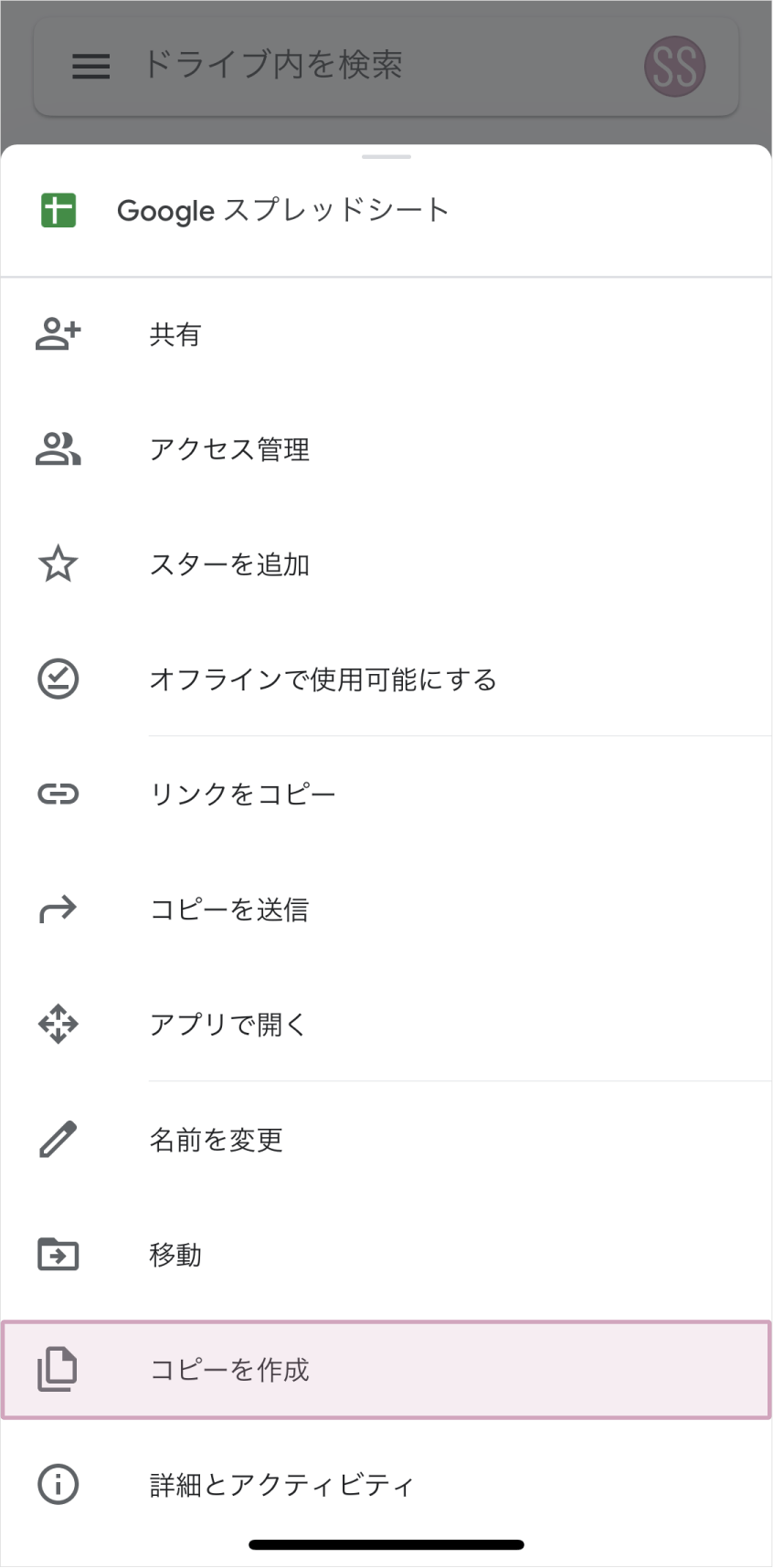
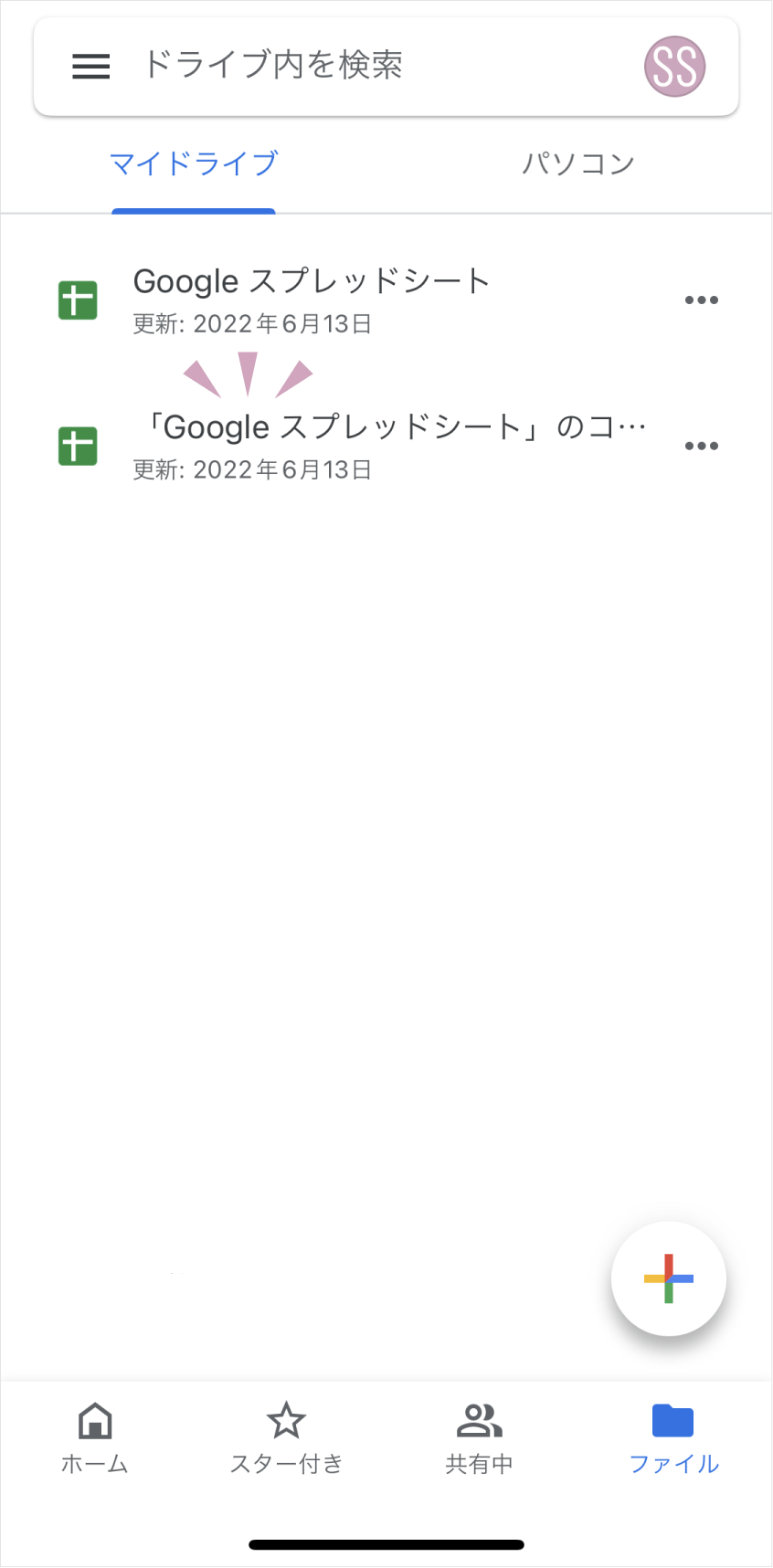
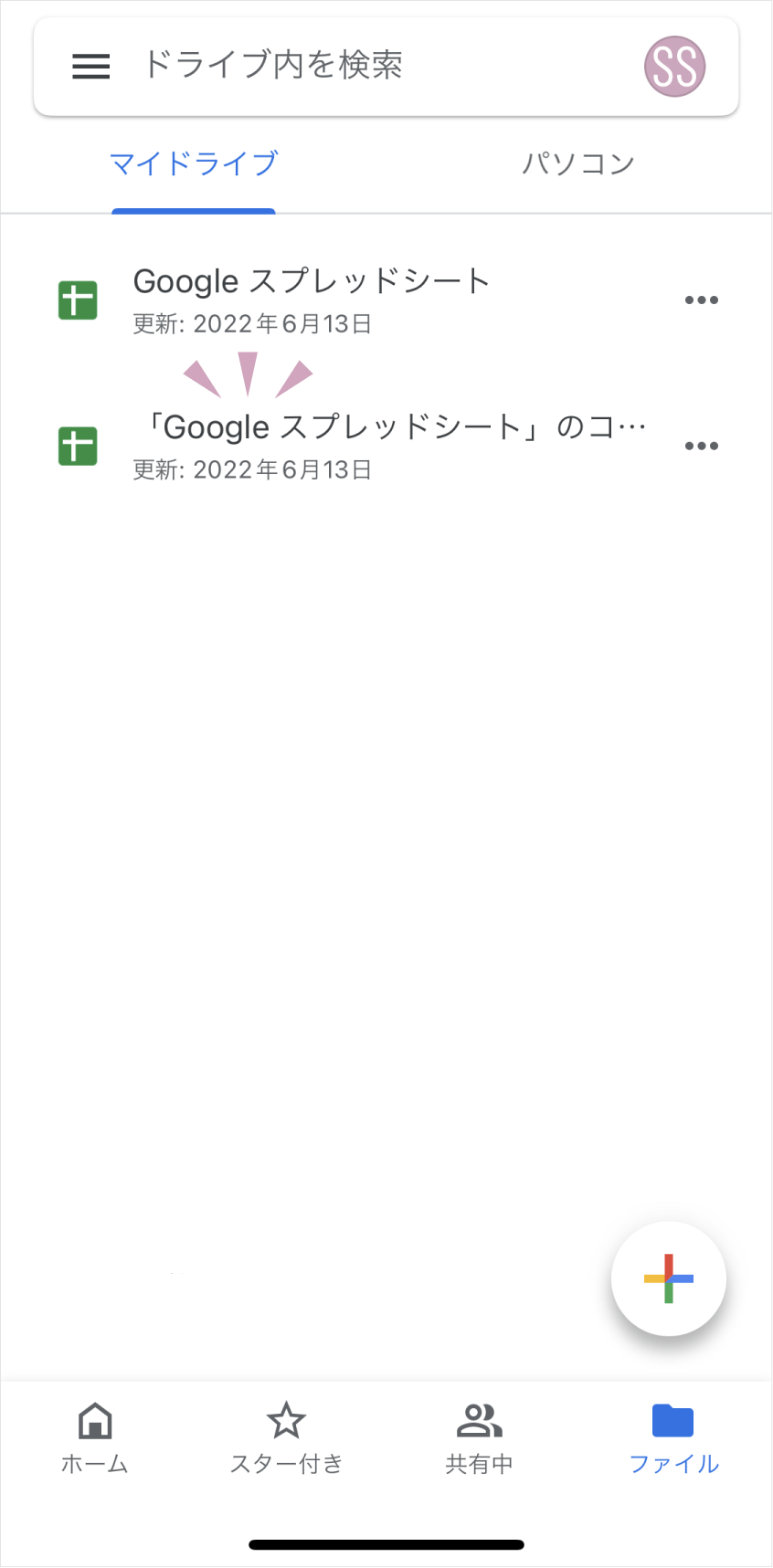
Googleスプレッドシートアプリでファイルをコピーする
- ファイル名の右にある…ボタンをタップ
- コピーを作成をタップ
- 同じ場所にコピーファイルができる